Situatie
Solutie
Pasi de urmat
- Rulați linia de comandă ca administrator (Terminal Windows ca administrator este, de asemenea, bine – îl puteți porni făcând click dreapta pe butonul Start și selectând elementul de meniu dorit), și introduceți comanda:
netsh wlan show drivers
2.Comanda va afișa informații despre driverul adaptorului Wi-Fi. Căutați „asistență pentru rețea găzduită”. Dacă spune „Yes”, poți continua. Dacă „No” – această metodă nu va funcționa (în timp ce alte opțiuni, cum ar fi hotspot-ul încorporat Windows 11, poate funcționa).
Uneori, acest lucru poate fi rezolvat prin instalarea altor drivere pentru adaptorul Wi-Fi (inclusiv versiuni mai vechi), dar nu întotdeauna.
3.Dacă există suport pentru rețeaua găzduită, introducem următoarea comandă, în care ituser trebuie schimbat cu numele dorit al rețelei distribuite și secretpassword cu parola la alegere (parola trebuie să conțină cel puțin 8 caractere, este mai bine să nu folosiți spații pentru numele rețelei, iar dacă acestea totuși le folosiți, luați numele rețelei între ghilimele).
netsh wlan set hostednetwork mode=allow ssid=ituser key=secretpassword
4.Utilizați comanda
netsh wlan start hostednetwork
Pentru a începe partajarea Wi-Fi. Ca urmare a execuției, ar trebui să apară un mesaj care să arate că rețeaua găzduită a fost lansată cu posibilitatea de a se conecta de la alte dispozitive prin Wi-Fi folosind parola specificată la pasul 4.
5.Pentru ca Internetul să fie disponibil prin conexiunea instalată, apăsați tastele Win + R de pe tastatură (sau faceți clic dreapta pe butonul Start și selectați Run), introduceți „ncpa.cpl” și apăsați Enter. Făcând clic dreapta pe conexiunea la Internet, deschideți proprietățile acesteia, apoi în fila „Acces”, selectați „Permiteți altor utilizatori de rețea să utilizeze conexiunea la Internet a acestui computer”.

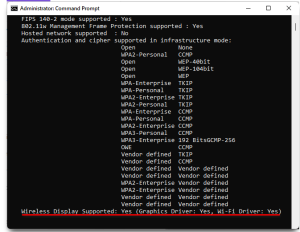
Leave A Comment?